电脑win11提示网络发现已关闭 Win11提示网络发现关闭无法打开的解决办法
Win11操作系统是微软公司最新推出的一款操作系统,它的诸多新特性和优化使得用户体验更加流畅和便捷,有些用户在使用Win11时会遇到一个问题——电脑提示网络发现已关闭,无法打开。对于这个问题,我们需要寻找解决办法,以确保网络连接的正常使用。接下来我们将探讨一些可能的解决方案,帮助用户解决这个烦恼。
电脑网络发现是什么电脑和电脑之间传输文件的方式很多,其中一种就是使用局域网。在网络中我们的电脑应该可以被其他电脑发现是非常方便使用文件共享的,尤其是在使用家庭组网络的时候。
方法一: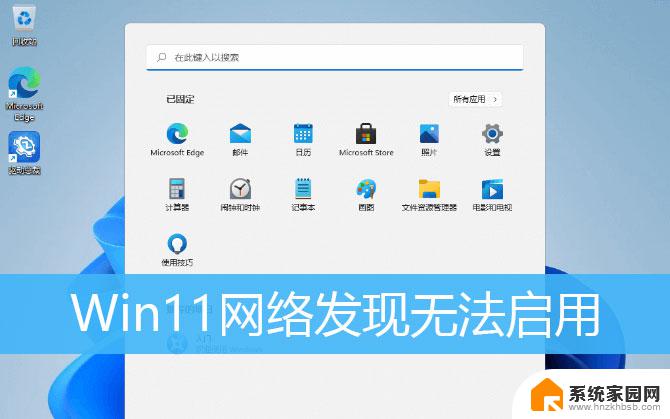
1、桌面右键点击此电脑,在打开的菜单项中,选择管理;
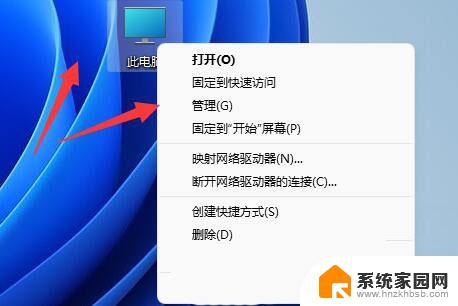
2、计算机管理窗口,左侧展开服务和应用程序,再点击下面的服务;
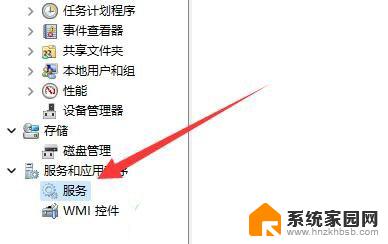
3、找到,并双击打开其中的 Function Discovery Resource Publication 服务;
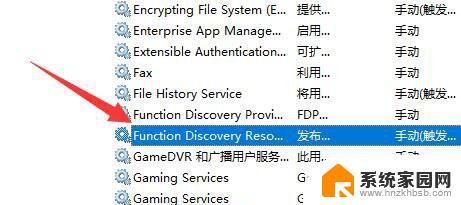
4、Function Discovery Resource Publication 的属性窗口,更改启动类型为自动。服务状态如果是已停止,还需要点击启动,最后按确定保存即可;
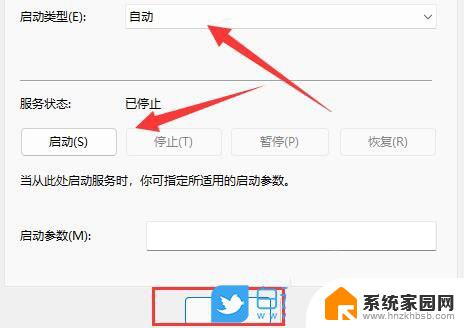
5、接着,回到服务,再找到并双击打开 SSDP Discovery 服务;
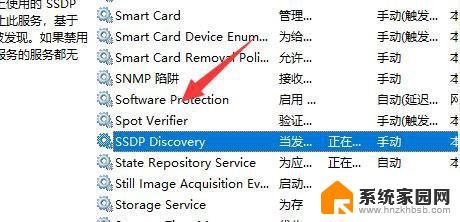
6、SSDP Discovery的属性窗口,更改启动类型为自动。最后按确定保存即可;
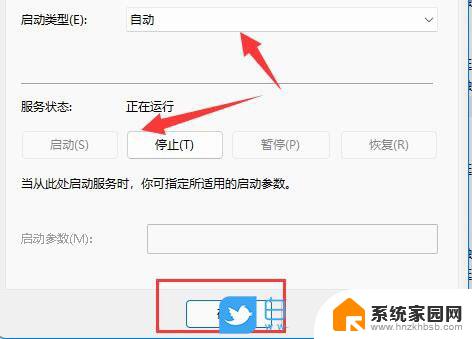
1、按 Win + S 组合键,或点击任务栏上的搜索图标。在打开的Windows 搜索,顶部搜索框输入控制面板,然后点击打开系统给出的最佳匹配控制面板应用;
2、控制面板窗口,类别查看方式下,点击调整计算机的设置下的卸载程序;
3、程序和功能窗口,左侧边栏,点击启用或关闭 Windows 功能;
4、Windows 功能,启用或关闭 Windows 功能,若要启用一种功能,请选择其复选框。若要关闭一种功能,请清除其复选框。填充的框表示仅启用该功能的一部分,找到并勾选SMB 1.0/CIFS文件共享支持,这时候我们只需要耐心等待该功能完成安装即可;
Win11网络重置功能怎么重置网络适配器?
Win11网页兼容性在哪? Win11设置网页兼容技巧
Win11任务栏不显示wifi图标怎么办? win11网络图标不见的解决办法
以上就是电脑win11提示网络发现已关闭的全部内容,有出现这种现象的用户可以尝试按照以上方法来解决,希望这些方法能对大家有所帮助。
电脑win11提示网络发现已关闭 Win11提示网络发现关闭无法打开的解决办法相关教程
- win11发现网络选项在哪里 Win11如何打开网络发现功能
- win11如何关闭允许用户控制提示音 Windows11关闭提示音的方法
- win11关闭提示 取消Windows 11中软件打开提示窗口的方法
- win11dnsprobepossible打不开网页 win11打不开网页提示dnsprobepossible的解决方法
- win11怎么关闭每次打开软件的提醒 Windows11如何关闭软件打开提示窗口
- 怎么关闭win11每次打开软件跳出来的提示 取消Windows11打开软件提示窗口的方法
- win11小组件发现怎么关 Win11怎么关闭桌面小组件
- win11网络看不到 Windows11 Wi Fi网络不显示解决方法
- win11如何关闭提示框 win11右下角消息栏如何关闭
- win11通知在哪里关闭 Win11怎么关闭系统通知提示
- win11屏保密码怎样设置 Win11屏保密码设置步骤
- win11打印机脱机怎么恢复正常打印 打印机脱机怎么调整网络连接
- 启动或关闭windows功能在哪打开 WIN11系统如何启用Windows功能
- win11输入法会导致游戏 Win11输入法游戏冲突解决方法
- win11系统怎样开启电脑的高性能模式 Windows11如何设置高性能模式
- win11磁盘格式化失败 硬盘无法格式化怎么修复
win11系统教程推荐
- 1 win11屏保密码怎样设置 Win11屏保密码设置步骤
- 2 win11磁盘格式化失败 硬盘无法格式化怎么修复
- 3 win11多了个账户 Win11开机显示两个用户怎么办
- 4 电脑有时不休眠win11 win11设置不休眠怎么操作
- 5 win11内建桌面便签 超级便签文本添加
- 6 win11红警黑屏只能看见鼠标 win11玩红色警戒黑屏故障解决步骤
- 7 win11怎么运行安卓应用 Win11安卓应用运行教程
- 8 win11更新打印机驱动程序 Win11打印机驱动更新步骤
- 9 win11l图片打不开 Win11 24H2升级后无法打开图片怎么办
- 10 win11共享完 其他电脑无法访问 Win11 24H2共享文档NAS无法进入解决方法